Windows11/10でのNVIDIAGeForceExperienceエラー0x0003を修正
NVIDIAGeForceExperienceエラーが発生した場合0x0003 Windowsコンピューターでアプリを起動しようとすると、この投稿はあなたを助けることを目的としています。 NVIDIA GeForce Experience このアプリは、GPUドライバーを最新の状態に保ち、最高のパフォーマンスを実現するためにゲーム設定を自動的に最適化し、ライブストリームを行い、ゲーム内の動画や写真をキャプチャして最新の勝利を誇るのに役立ちます。
この問題が発生したとき。次の完全なエラーメッセージが表示されます。
何かがうまくいかなかった。 PCを再起動してから、GeForceExperienceを起動してみてください。
エラーコード:0x0003
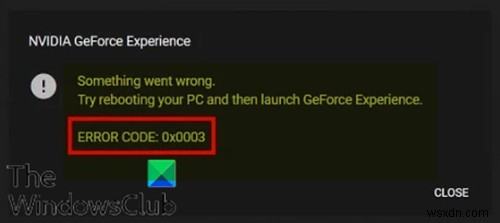
次の既知の原因が原因でこのエラーが発生する可能性がありますが、これらに限定されません。
- 一部のNVIDIAサービスが実行されていません。
- NVIDIA TelemetryContainerServiceはデスクトップとの対話を許可されていません。
- 破損または古いNVIDIAドライバー。
- ネットワークアダプタの障害。
- WindowsUpdate中。
NVIDIAGeForceExperienceエラー0x0003
この問題に直面した場合は、以下の推奨ソリューションを順不同で試して、問題の解決に役立つかどうかを確認できます。
- 管理者としてGeForceExperienceアプリを起動します
- すべてのNVIDIAサービスを再起動します
- NVIDIAテレメトリコンテナサービスがデスクトップと対話できるようにする
- ネットワークアダプタをリセットする
- NVIDIAグラフィックスドライバーを更新する
- NVIDIAGeForceExperienceをアンインストールして再インストールします
リストされている各ソリューションに関連するプロセスの説明を見てみましょう。
1]管理者としてGeForceExperienceアプリを起動します
このソリューションでは、管理者としてGeForce Experienceアプリを実行し、問題が解決したかどうかを確認する必要があります。
2]すべてのNVIDIAサービスを再起動します
次の手順を実行します:
- Windowsキー+Rを押します [実行]ダイアログを呼び出します。
- [実行]ダイアログボックスで、「 services.msc」と入力します。 Enterキーを押してサービスを開きます。
- [サービス]ウィンドウで、すべてのNVIDIAサービスを見つけて再起動します。再起動するには、サービスを右クリックして再起動を選択します。 オプションメニューから。
- また、NVIDIA関連のすべてのサービスが実行されており、誤って無効にされていないことを確認してください。実行されていないNVIDIAサービスを見つけた場合は、それを右クリックして、開始を選択します。 。
その後、NVIDIA GeForce Experienceアプリを起動し、エラーが解決されたかどうかを確認します。後者の場合は、次の解決策に進みます。
読む :NVIDIA GeForce Experience、問題が発生しました。
3]NVIDIAテレメトリコンテナサービスがデスクトップと対話できるようにします
次の手順を実行します:
オープンサービス。
サービスウィンドウで、NVIDIAテレメトリコンテナを見つけます サービスを右クリックして、プロパティを編集します。
プロパティウィンドウで、ログオンに切り替えます タブをクリックし、サービスがデスクトップとやり取りできるようにするの横にあるボックスを確認します ローカルシステムアカウントの下 チェックされます。
適用>をクリックします OK 終了します。
メインサービスウィンドウに戻ったら、次の関連サービスがすべて実行されていることを確認します。サービスを開始するには、右クリックして開始を選択します 。
- NVIDIAディスプレイサービス
- NVIDIAローカルシステムコンテナ
- NVIDIAネットワークサービスコンテナ
その後、問題が解決するかどうかを確認します。
4]ネットワークアダプタをリセット
この解決策では、ネットワークアダプタをリセットして、問題が解決したかどうかを確認する必要があります。
読む :NVIDIAGeForceExperienceエラーコード0x0001。
5]NVIDIAグラフィックスドライバーの更新
更新されたドライバーは全体的に最高のエクスペリエンスを実現するため、ドライバーを定期的に更新することをお勧めします。 NVIDIAドライバーを手動で更新することを選択できます。
6] NVIDIAGeForceExperienceをアンインストールして再インストールします
上記の方法のいずれも機能しなかった場合は、最後の手段として、[プログラムと機能]アプレットからアプリをアンインストールしてから、システムにNVIDIAGeForceExperienceをダウンロードして再インストールする必要があります。
これがお役に立てば幸いです!
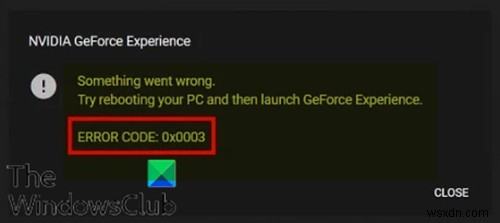
-
修正Windows11/10でNVIDIAエラーに接続できない
エラーメッセージが表示された場合NVIDIAに接続できません NVIDIAグラフィックカードグラフィックドライバがインストールされているWindows11またはWindows10コンピュータでは、この投稿はエラーの解決に役立つ可能性のあるいくつかの修正を提案します。このエラーは主にNVIDIAGeForceExperienceアプリで発生します 、NVIDIAグラフィックスドライバーの一部であり、ゲーム、ドライバーなどのいくつかのものを管理し、グラフィックスドライバーを更新します。インターネット接続を確認する以外に、問題を解決するためにできることは他にもあります。 NVIDIAに接続でき
-
NVIDIA GeForce Experience エラー コード 0x0003 の修正方法
多くの Windows ユーザーは、NVIDIA GeForce Experience エラー コード 0x0003 が表示されることに不満を持っており、同じ関連機能を使用することができません。これらのエラーは次のようになります: 何か問題が発生しました。 GeForce Experience を再起動してみてください。 何か問題が発生しました。 PC を再起動してから、GeForce Experience を起動してみてください。エラー コード:0x0001 何か問題が発生しました。 PC を再起動してから、GeForce Experience を起動してみてください。エラー コード:0x
